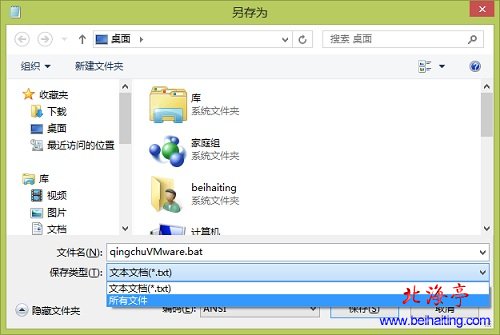|
怎么彻底删除VMWare虚拟机?自己电脑上安装了VMware虚拟机,全家人外出骑行了一周左右的时间,回家后发现VMware虚拟机不能使用了,估计是家里不知道谁动了系统设置,但是能够卸载,卸载之后,发现系统运行速度变慢,我使用Win8系统,考虑可能是有些关联文件没有彻底删除,看到热心网友介绍彻底删除VMware虚拟机的批处理文件,尝试了一下,发现效果很好,现在把它介绍给遇到类似情况的朋友,于是编辑了这篇如何彻底删除VMware虚拟机,自制批批处文件的相关内容,希望对您有所帮助!
第一步、复制下面的代码,粘贴进记事本文档
相关代码
|
cls
@echo off
CLS
color 0a
echo 取消DLL文件的注册...
regsvr32 /u /s "%cd%/vmappcfg.dll"
regsvr32 /u /s "%cd%/vmappsdk.dll"
regsvr32 /u /s "%cd%/vmdbCOM.dll"
regsvr32 /u /s "%cd%/vmhwcfg.dll"
regsvr32 /u /s "%cd%\V2V\IntraProcessLogging.dll"
regsvr32 /u /s "%cd%\V2V\reconfig.dll"
regsvr32 /u /s "%cd%\V2V\vhdcvtcom.dll"
regsvr32 /u /s "%cd%\V2V\vmc2vmx.dll"
regsvr32 /u /s "%cd%\V2V\vpcCvt.dll"
echo 正在删除虚拟网卡,请稍后……
:delete VM Network
start /wait vnetlib -- remove adapter vmnet1
start /wait vnetlib -- remove adapter vmnet8
start /wait vnetlib -- remove dhcp vmnet1
start /wait vnetlib -- remove dhcp vmnet8
start /wait vnetlib -- remove nat vmnet8
:delservice
echo 正在删除服务...
call :删除服务 vmnetbridge
call :删除服务 VMAuthdService
call :删除服务 vmx86
call :删除服务 VMnetAdapter
call :删除服务 "VMware NAT Service"
call :删除服务 "VMnetDHCP"
call :删除服务 VMnetuserif
call :删除服务 hcmon
call :删除服务 Vmparport
call :删除服务 vstor2-ws60
call :删除服务 vstor2
call :删除服务 vmkbd
"%cd%\VMMount\vmount2.exe" /Unregserver
netcfg -u vmware_bridge
echo.
:delfile
echo 删除安装的文件....
call :删除文件 %systemroot%\inf\vmnet.sys
call :删除文件 %systemroot%\inf\vmnetBridge.dll
call :删除文件 %systemroot%\inf\netbridge.inf
call :删除文件 %systemroot%\inf\vmnetBridge.sys
call :删除文件 %systemroot%\inf\vmusb.cat
call :删除文件 %systemroot%\inf\vmusb.inf
call :删除文件 %systemroot%\inf\vmusb.sys
call :删除文件 %systemroot%\inf\netadapter.inf
call :删除文件 %systemroot%\inf\vmnetAdapter.sys
call :删除文件 %systemroot%\inf\vnetinst.dll
call :删除文件 %systemroot%\lastgood\system32\drivers\vmnetadapter.sys
call :删除文件 %systemroot%\lastgood\system32\drivers\vmnet.sys
call :删除文件 %systemroot%\lastgood\system32\drivers\vmnetbridge.sys
call :删除文件 %systemroot%\system32\drivers\vmnetadapter.sys
call :删除文件 %systemroot%\system32\drivers\vmnet.sys
call :删除文件 %systemroot%\system32\drivers\vmnetbridge.sys
call :删除文件 %systemroot%\system32\drivers\vmusb.sys
call :删除文件 %systemroot%\system32\drivers\hcmon.sys
call :删除文件 %systemroot%\system32\drivers\vmnetuserif.sys
call :删除文件 %systemroot%\system32\drivers\vmparport.sys
call :删除文件 %systemroot%\system32\drivers\vmx86.sys
call :删除文件 %systemroot%\system32\NETCFG.EXE
call :删除文件 %systemroot%\system32\choice.exe
call :删除文件 %systemroot%\system32\devcon.exe
::以下两句删除用户的配置文件(即虚拟机文件)默认不删除,需要删除请将下面两句前面的::去掉
::rd /s /q %APPDATA%\vmware
::rd /s /q "\Virtual Machines"
echo.
:delreg
echo 删除注册表....
reg delete "HKEY_LOCAL_MACHINE\SOFTWARE\VMware, Inc." /f
:deluser
echo 删除用户__vmware_user__...
net user __vmware_user__ /delete
net localgroup __vmware__ /delete
pause>nul|echo 卸载完成......
goto :eof
:删除文件
echo 正在删除文件 %*
del /f /q "%*" >nul 2>nul
goto :eof
:删除服务
echo 正在删除服务 %*
net stop %* 2>nul
sc delete %*
goto :eof
|
记事本文档截图

第二步、单击记事本“文件”菜单,选择“另存为”命令,在“另存为”对话框,给文件起一个名字,我们这里命名为“qingchuVMware.bat”,这里需要注意,将“保存类型”选定为“所有文件”,选择好保存位置后,单击底部“保存”
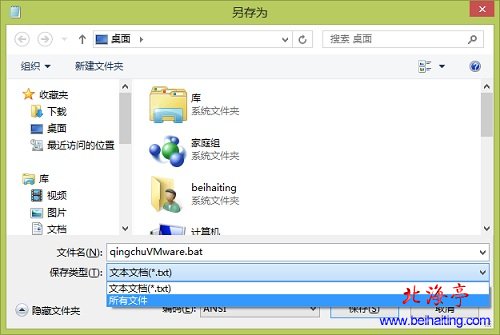
第三步、双击运行批处理文件,下面是删除界面截图

温馨提示:卸载之后会提示找不到某些服务,点击“确定”就可以了!
希望上面关于怎么彻底删除VMWare虚拟机的相关内容,能够帮助您彻底删除VMware虚拟机!如果您懒于自己去制作这个批处理,下载下面的附件也可以!我们为您制作好了!解压后就能使用了!
扩展阅读:VM虚拟机教程:如何安装win7系统(附实际截图)?
(责任编辑:IT信息技术民工) |